Menü Anleitung zur Problembehandlung
Gilt für: Windows 10
Startfehler können in folgende Kategorien unterteilt werden:
- Bereitstellungs-/Installationsprobleme – Am einfachsten identifizieren, aber schwierig wiederherzustellen. Dieser Fehler ist konsistent und in der Regel dauerhaft. Zurücksetzen, Wiederherstellen von Sicherungen oder Rollback zum Wiederherstellen.
- Leistungsprobleme – Häufiger bei älteren Hardware- und Low-Powered-Computern. Symptome sind: Hohe CPU-Auslastung, Disk-Contention, Arbeitsspeicherressourcen. Dies führt dazu, dass "Start" langsam reagiert. Das Verhalten wird je nach verfügbaren Ressourcen unterbrochen.
- Abstürze - Auch einfach zu erkennen. Abstürze im Shell Experience Host oder verwandter Dateien finden Sie in System- oder Anwendungsereignisprotokollen. Dies kann ein Codefehler oder im Zusammenhang mit fehlenden oder geänderten Berechtigungen für Dateien oder Registrierungsschlüssel durch ein Programm oder falsche Sicherheitsverschärfungskonfigurationen sein. Das Ermitteln von Berechtigungsproblemen kann zeitaufwändig sein, aber ein SysInternals-Tool namens "Procmon " zeigt "Zugriff verweigert" an. Die andere Option besteht darin, ein Abbild des Prozesses zu erhalten, wenn er abstürzt, und je nach Komfortniveau, Überprüfen des Dumps im Debugger oder Unterstützen der Überprüfung der Daten.
- Hängt - im Shell Experience-Host oder im Zusammenhang. Dies sind die schwierigsten Probleme, die sie identifizieren müssen, da nur wenige Ereignisse protokolliert werden, aber das Verhalten wird in der Regel zeitweise unterbrochen oder mit einem Neustart wiederhergestellt. Wenn eine Hintergrundanwendung oder ein Dienst hängen bleibt, verfügt "Start" nicht über Ressourcen, um rechtzeitig zu reagieren. Beim sauberen Start kann ermittelt werden, ob das Problem mit zusätzlicher Software verbunden ist. Procmon ist auch in diesem Szenario hilfreich.
- Andere Probleme – Anpassung, Domänenrichtlinien, Bereitstellungsprobleme.
Grundlegendes zur Problembehandlung
Bei der Problembehandlung grundlegender Startprobleme (und größtenteils alle anderen Windows-Apps) gibt es einige Dinge, die Sie überprüfen müssen, ob sie nicht wie erwartet funktionieren. Bei Problemen, bei denen die Menü oder Unterkomponente nicht funktioniert, können Sie einige schnelle Tests durchführen, um den Speicherort des Problems einzugrenzen.
Überprüfen des Betriebssystems und der Updateversion
- Wird das System das neueste Feature und das kumulative monatliche Update ausgeführt?
- Wurde das Problem unmittelbar nach einem Update gestartet? Möglichkeiten zur Überprüfung:
- PowerShell:[System.Environment]::OSVersion.Version
- WinVer von CMD.exe
Überprüfen, ob Start installiert ist
Wenn "Start" unmittelbar nach einem Featureupdate fehlschlägt, überprüfen Sie, ob das App-Paket nicht erfolgreich installiert werden konnte.
Wenn "Start" funktionierte und nur zeitweise fehlschlägt, ist es wahrscheinlich, dass "Start" ordnungsgemäß installiert ist, aber das Problem tritt nach unten auf. Die Möglichkeit, nach diesem Problem zu suchen, besteht darin, nach der Ausgabe dieser beiden PowerShell-Befehle zu suchen:
-
get-AppXPackage -Name Microsoft.Windows.ShellExperienceHost -
get-AppXPackage -Name Microsoft.Windows.Cortana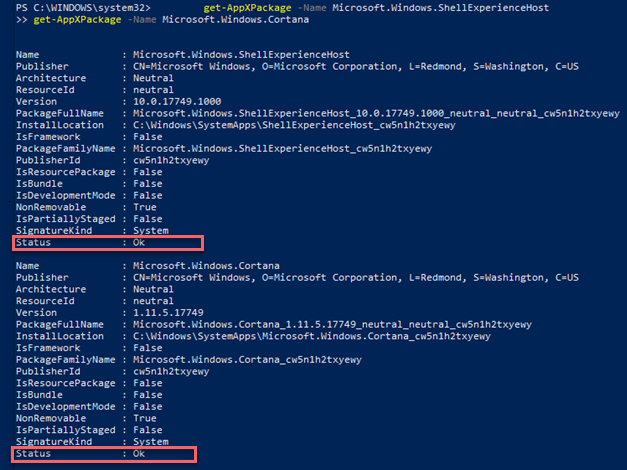
Fehlermeldungen werden angezeigt, wenn sie nicht installiert sind.
-
Wenn "Start" nicht installiert ist, besteht die schnellste Auflösung darin, auf eine bekannte gute Konfiguration zurückgesetzt zu werden. Dies kann ein Rollback des Updates sein, das Zurücksetzen des PCs auf Standardeinstellungen (wobei es eine Auswahl gibt, um Benutzerdaten zu löschen) oder aus der Sicherung wiederherzustellen. Es wird keine Methode zum Installieren von Start-Appx-Dateien unterstützt. Die Ergebnisse sind häufig problematisch und unzuverlässig.
Überprüfen, ob "Start" ausgeführt wird
Wenn eine Komponente beim Start nicht gestartet werden kann, kann die Überprüfung der Ereignisprotokolle auf Fehler oder Abstürze während des Starts das Problem anheften. Das Starten mit MSCONFIG und die Verwendung einer selektiven oder diagnosefähigen Startoption beseitigt und/oder identifiziert mögliche Störungen von zusätzlichen Anwendungen.
-
get-process -name shellexperiencehost -
get-process -name searchui
Wenn sie installiert, aber nicht ausgeführt wird, testen Sie den Start im abgesicherten Modus, oder verwenden Sie MSCONFIG, um Drittanbieter oder zusätzliche Treiber und Anwendungen zu beseitigen.
Überprüfen, ob das System eine Neuinstallation oder ein Upgrade ist
- Ist dieses System ein Upgrade oder eine Neuinstallation?
- Ausführen von
test-path "$env:windir\panther\miglog.xml" - Wenn diese Datei nicht vorhanden ist, ist das System eine Neuinstallation.
- Ausführen von
- Upgradeprobleme können durch Ausführen gefunden werden
test-path "$env:windir\panther\miglog.xml"
Überprüfen, ob "Start" registriert oder aktiviert ist
- Exportieren Sie das folgende Ereignisprotokoll in CSV, und führen Sie eine Stichwortsuche in einem Text-Editor oder arbeitsblatt durch:
- Microsoft-Windows-TWinUI/Operational für Microsoft.Windows.ShellExperienceHost oder Microsoft.Windows.Cortana
- "Paket wurde nicht gefunden"
- "Ungültiger Wert für die Registrierung"
- "Element nicht gefunden"
- "Paket konnte nicht registriert werden"
- Microsoft-Windows-TWinUI/Operational für Microsoft.Windows.ShellExperienceHost oder Microsoft.Windows.Cortana
Wenn diese Ereignisse gefunden werden, wird "Start" nicht ordnungsgemäß aktiviert. Jedes Ereignis enthält weitere Details in der Beschreibung und sollte weiter untersucht werden. Ereignismeldungen können variieren.
Weitere zu berücksichtigende Aspekte
Wann fing das Problem an?
- Die wichtigsten Probleme für Menü Fehler werden ausgelöst.
- Nach einem Update
- Nach der Installation einer Anwendung
- Nach dem Beitritt zu einer Domäne oder Anwenden einer Domänenrichtlinie
- Viele dieser Probleme sind zu finden
- Berechtigungsänderungen für Registrierungsschlüssel oder Ordner
- Starten oder verwandte Komponenten stürzt ab oder hängt
- Anpassungsfehler
Um das Problem weiter einzugrenzen, ist es gut zu beachten:
Was ist der Installationshintergrund?
- War dies eine Bereitstellung, installation von Medien, andere
- Verwenden Sie Anpassungen?
- DISM
- Gruppenrichtlinie oder MDM
- copyprofile
- Sysprep
- Andere
Domäne beigetreten
- Gruppenrichtlinieneinstellungen, die den Zugriff oder berechtigungen für Ordner oder Registrierungsschlüssel einschränken, können Probleme mit der Startleistung verursachen.
- Einige Gruppenrichtlinien, die für Windows 7 oder älter vorgesehen sind, sind bekannt, dass Probleme mit dem Startbildschirm auftreten.
- Nicht getestete Anpassungen des Startmenüs können zu unerwartetem Verhalten führen, da in der Regel keine Startfehler auftreten.
Ist die Umgebung virtualisiert?
- VMware
- Citrix
- Andere
Überprüfen Sie Ereignisprotokolle, in denen Startprobleme erfasst werden:
Systemereignisprotokoll
Anwendungsereignisprotokoll
Microsoft/Windows/Shell-Core*
Microsoft/Windows/Apps/
Microsoft-Windows-TWinUI*
Microsoft/Windows/AppReadiness*
Microsoft/Windows/AppXDeployment*
Microsoft-Windows-PushNotification-Plattform/Betriebsbereit
Microsoft-Windows-CoreApplication/Operational
Microsoft-Windows-ShellCommon-StartLayoutPopulation*
Microsoft-Windows-CloudStore*
Überprüfen Sie auf Abstürze, die sich möglicherweise auf "Start" beziehen (explorer.exe, Taskleiste usw.)
- Anwendungsprotokollereignis 1000, 1001
- Überprüfen von WER-Berichten
- C:\ProgramData\Microsoft\Windows\WER\ReportArchive\
- C:\ProgramData\Micrt\Windowsosof\WER\ReportQueue\
Wenn eine Komponente von "Start" konsistent abstürzt, erfassen Sie ein Dump, das von Microsoft-Support überprüft werden kann.
Häufige Fehler und Entschärfung
Die folgende Liste enthält Informationen zu häufig auftretenden Fehlern, die im Startmenü auftreten können, sowie Schritte, mit denen Sie sie mindern können.
Symptom: Apps, die Office-APIs mit Installierter Klick-und-Los-Version verwenden, können dazu führen, dass das Startmenü und andere Shellkomponenten fehlschlagen.
Möglicherweise treten verschiedene Probleme im Zusammenhang mit der Windows-Shell auf Geräten auf, auf denen Office Klick-und-Los ausgeführt wird, zusammen mit einigen Drittanbieteranwendungen, die Office-APIs verwenden:
Ereignis 1000 wird im Anwendungsereignisprotokoll protokolliert. Das Ereignisprotokoll meldet, dass eine Anwendung für StartMenuExperienceHost.exe, ShellExperienceHost.exe, SearchUI.exe mit einem Fehlercode 0xc000027b /-1073741189 abstürzt.
Fehler im Microsoft-Windows-AppModel-State-Ereignisprotokoll, bei dem der folgende Fehler mit verschiedenen Paketnamen erwähnt wird:
Die Reparatur von Zustandsspeicherorten wurde ausgelöst, da der Vorgang "SettingsInitialize" für Paketfehler -Microsoft.AAD.BrokerPlugin_cw5n1h2txyewy Trefferfehler -2147024891.
Das Windows-Startmenü reagiert nicht auf Mausklicks oder die Windows-Taste.
Windows Search reagiert nicht auf Mausklicks, wenn Sie die Schaltfläche "Suchen" oder "Windows+S" drücken.
Ursache
Betroffene Geräte haben möglicherweise beschädigte Registrierungsschlüssel oder Daten, die sich auf Apps auswirken können, die Microsoft Office-APIs für die Integration in Windows, Microsoft Office, Microsoft Outlook oder Outlook-Kalender verwenden. Dies kann vorkommen, wenn Anwendungspaketberechtigungen aus dem folgenden Registrierungspfad entfernt werden:
HKEY_CURRENT_USER\SOFTWARE\Microsoft\Windows\CurrentVersion\Explorer\User Shell Folders
Problemumgehung
Notiz
Barco hat gemeldet, dass dieses Problem ab Version 4.27.2 behoben wurde. Die betroffenen Geräte müssen jedoch möglicherweise die im Abschnitt "Problemumgehung" genannten Schritte ausführen.
Weitere Informationen finden Sie unter "Nicht reagierende Windows-Taskleiste" oder "Benutzershell"-Ordnerberechtigungsprobleme bei der Integration von ClickShare-App-Kalendern.
Führen Sie die folgenden Schritte aus, um das Problem zu umgehen:
Laden Sie die Skripts herunter, um das Problem zu beheben, wenn das Problem auftritt. Die Skripts können jedoch nicht verhindern, dass das Problem erneut auftritt.
Öffnen einer PowerShell-Eingabeaufforderung unter der betroffenen Benutzeridentität und Ausführen
.\FixUserShellFolderPermissions.ps1
Wenn das Skript nicht auf den Registrierungsschlüssel zugreifen kann, da die Registrierungsberechtigungen gelöscht werden, öffnen Sie eine PowerShell-Eingabeaufforderung mit erhöhten Rechten, und führen Sie den folgenden Befehl aus:
-
FixUserShellFolderPermissions.ps1 -allprofiles
-
Wenn eine Anwendung nicht funktioniert, müssen Sie möglicherweise die Shellpakete registrieren, indem Sie vom betroffenen Benutzer den Befehl ausführen.
-
FixUserShellFolderPermissions.ps1 -register
-
Verhindern, dass das Problem erneut auftritt
- Stellen Sie sicher, dass die ClickShare-App auf Version 4.27.2 oder höher aktualisiert wird.
- Stellen Sie sicher, dass die Kalenderintegration deaktiviert ist (standard deaktiviert ab Version 4.27.2).
- Verhindern Sie, dass die Anwendungen beim Start ausgeführt werden, oder konfigurieren Sie die Anwendungen auf "On-Demand starten".
Status
Microsoft ist dieses Problem bekannt und arbeitet daran, es in einem bevorstehenden Office-Update zu beheben. Weitere Informationen werden in diesem Artikel bereitgestellt, wenn sie verfügbar sind.
Symptom: Das Startmenü reagiert nicht auf Windows 2012 R2, Windows 10 oder Windows 2016
Ursache
Der Infrastrukturdienst für Hintergrundaufgaben (BrokerInfrastructure) wird nicht gestartet.
Lösung
Stellen Sie sicher, dass der Infrastrukturdienst für Hintergrundaufgaben auf den automatischen Start in Services MMC festgelegt ist.
Wenn der Infrastrukturdienst für Hintergrundaufgaben nicht gestartet werden kann, vergewissern Sie sich, dass der PdC-Treiber (Power Dependency Coordinator Driver) und der Registrierungsschlüssel nicht deaktiviert oder gelöscht werden. Wenn keines vorhanden ist, stellen Sie die Sicherung oder das Installationsmedium wieder her.If either are missing, restore from backup or the installation media.
Führen Sie eine Eingabeaufforderung aus, C:\>sc query pdc um den PDC-Dienst zu überprüfen. Die Ergebnisse ähneln den folgenden Ergebnissen:
SERVICE_NAME: pdc
TYPE : 1 KERNEL_DRIVER
STATE : 4 RUNNING
(STOPPABLE, NOT_PAUSABLE, IGNORES_SHUTDOWN)
WIN32_EXIT_CODE : 0 (0x0)
SERVICE_EXIT_CODE : 0 (0x0)
CHECKPOINT : 0x0
WAIT_HINT : 0x0
Der PDC-Dienst verwendet pdc.sys in den %WinDir%\system32\drivers.
Der PDC-Registrierungsschlüssel lautet: HKEY_LOCAL_MACHINE\SYSTEM\CurrentControlSet\Services\pdc Description="@%SystemRoot%\system32\drivers\pdc.sys,-101" DisplayName="@%SystemRoot%\system32\drivers\pdc.sys,-100" ErrorControl=dword:00000003 Group="Boot Bus Extender" ImagePath=hex(2):273.00.79.00.73.00.74.00.65.00.6d.00.33.00.32.00.5c.00.64.00,
72.00.69.00.76.00.65.00.72.00.73.00.5c.00.70.00.64.00.63.00.2e.00.73.00.73.00.79,
00,73,00,00,00
Start=dword:000000000
Type=dword:00000001
Zusätzlich zu den aufgeführten Abhängigkeiten für den Dienst muss der Infrastrukturdienst für Hintergrundaufgaben den Power Dependency Coordinator-Treiber geladen werden. Wenn der PDC beim Start nicht geladen wird, schlägt der Infrastrukturdienst für Hintergrundaufgaben fehl und wirkt sich auf das Startmenü aus.
Ereignisse für PDC- und Hintergrundaufgabeninfrastrukturdienst werden in den Ereignisprotokollen aufgezeichnet. PDC sollte nicht deaktiviert oder gelöscht werden. BrokerInfrastructure ist ein automatischer Dienst. Dieser Dienst ist für alle diese Betriebssysteme erforderlich, um über ein stabiles Startmenü zu verfügen.
Notiz
Sie können diesen automatischen Dienst nicht beenden, wenn der Computer ausgeführt wird (C:\windows\system32\svchost.exe -k DcomLaunch -p).
Symptom: Nach dem Upgrade von 1511 auf 1607 Versionen von Windows funktioniert die Gruppenrichtlinie "Liste "Alle Programme aus dem Startmenü entfernen" möglicherweise nicht mehr.
Ursache
Es gab eine Änderung in der Liste "Alle Apps" zwischen Windows 10, Version 1511 und 1607. Diese Änderungen bedeuten, dass die ursprüngliche Gruppenrichtlinie und der entsprechende Registrierungsschlüssel nicht mehr angewendet werden.
Lösung
Dieses Problem wurde in den Updates vom Juni 2017 behoben. Aktualisieren Sie Windows 10, Version 1607, auf die neuesten kumulativen oder Funktionsupdates.
Notiz
Wenn die Gruppenrichtlinie aktiviert ist, muss auch das gewünschte Verhalten ausgewählt werden. Standardmäßig ist sie auf "None" festgelegt.
Symptom: Anwendungskacheln wie Alarm, Rechner und Edge fehlen in Menü und die Einstellungs-App kann unter Windows 10, Version 1709, nicht geöffnet werden, wenn ein lokales Benutzerprofil gelöscht wird.
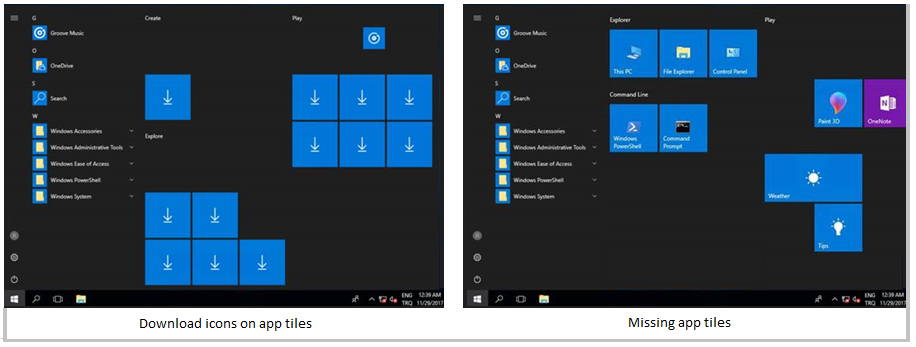
Ursache
Dieses Problem ist bekannt. Die erstmalige Anmeldeumgebung wird nicht erkannt und löst die Installation einiger Apps nicht aus.
Lösung
Dieses Problem wurde für Windows 10, Version 1709, in KB 4089848 22. März 2018 behoben – KB4089848 (Betriebssystembuild 16299.334)
Symptom: Wenn Sie versuchen, das Layout des Startmenüs anzupassen, werden die Anpassungen nicht angewendet, oder Ergebnisse werden nicht erwartet.
Ursache
Es gibt zwei Hauptgründe für dieses Problem:
Falsches Format: Falsches Format: Falsches Bearbeiten der XML-Datei durch Hinzufügen von zusätzlichem Leerzeichen oder Leerzeichen, Eingeben eines ungültigen Zeichens oder Speichern im falschen Format.
- Um festzustellen, ob das Format falsch ist, überprüfen Sie im Protokoll "Anwendungen und Dienste\Microsoft\Windows\ShellCommon-StartLayoutPopulation\Operational" auf "Ereignis-ID: 22".
- Ereignis-ID 22 wird protokolliert, wenn die XML falsch formatiert ist, was bedeutet, dass die angegebene Datei einfach keine gültige XML-Datei ist.
- Beim Bearbeiten der XML-Datei sollte sie im UTF-8-Format gespeichert werden.
Unerwartete Informationen: Dies tritt auf, wenn Sie möglicherweise versuchen, eine Kachel über eine unerwartete oder nicht dokumentierte Methode hinzuzufügen.
- "Ereignis-ID: 64" wird protokolliert, wenn die XML gültig ist, aber unerwartete Werte enthält.
- Beispiel: Beim Analysieren einer XML-Layoutdatei ist der folgende Fehler aufgetreten:
Das Attribut 'LayoutCustomizationRestrictiontype' für das Element '{http://schemas.microsoft.com/Start/2014/LayoutModification}DefaultLayoutOverride' ist im DTD/Schema nicht definiert.
XML-Dateien können und sollten lokal auf einem Hyper-V oder einem anderen virtuellen Computer getestet werden, bevor sie mithilfe von Gruppenrichtlinien bereitgestellt oder anwendung verwendet werden.
Symptom: Menü funktioniert nicht mehr, nachdem ein PC während des Starts mit F12 aktualisiert wurde.
Beschreibung
Wenn ein Benutzer Probleme mit einem PC hat, kann er aktualisiert, zurückgesetzt oder wiederhergestellt werden. Das Aktualisieren des PCs ist eine vorteilhafte Option, da sie persönliche Dateien und Einstellungen verwaltet. Wenn Benutzer Probleme beim Starten des PCs haben, kann auf "PC-Einstellungen ändern" in den Einstellungen nicht zugegriffen werden. Um also auf die Systemaktualisierung zuzugreifen, können Benutzer beim Start die F12-Taste verwenden. Das Aktualisieren des PCs wird beendet, aber auf das Startmenü kann nicht zugegriffen werden.
Ursache
Dieses Problem ist bekannt und wurde in einem kumulativen Update behoben, das am 30. August 2018 veröffentlicht wurde.
Lösung
Korrekturupdates installieren; Ein Fix ist in der Version vom 11. September 2018-KB4457142 enthalten.
Symptom: Die Liste "Alle Apps" fehlt in Menü
Ursache
Die Gruppenrichtlinie "Alle Programme aus dem Menü entfernen" ist aktiviert.
Lösung
Deaktivieren Sie die Gruppenrichtlinie "Alle Programme aus dem Menü entfernen".
Symptom: Kacheln fehlen im Startmenü bei Verwendung von Windows 10, Version 1703 oder älter, Windows Server 2016 und Roaming von Benutzerprofilen mit einem Startlayout
Beschreibung
Es gibt zwei verschiedene Startmenüprobleme in Windows 10:
- Der Administrator hat Kacheln im Startlayout nicht roaming konfiguriert.
- Vom Benutzer initiierte Änderungen am Startlayout werden nicht übertragen.
Insbesondere sind Verhaltensweisen enthalten
- Anwendungen (Apps oder Symbole), die an das Startmenü angeheftet sind, fehlen.
- Das gesamte Kachelfenster wird ausgeblendet.
- Die Startschaltfläche reagiert nicht.
- Wenn ein neuer Roamingbenutzer erstellt wird, wird die erste Anmeldung normal angezeigt, aber bei nachfolgenden Anmeldungen fehlen Kacheln.
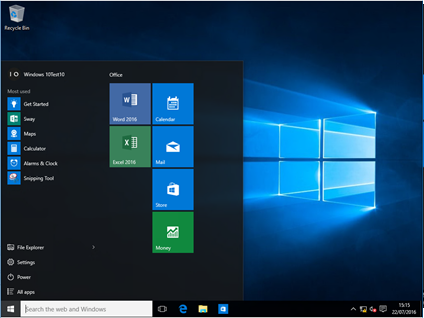
Arbeitslayout bei der ersten Anmeldung eines neuen Roamingbenutzerprofils
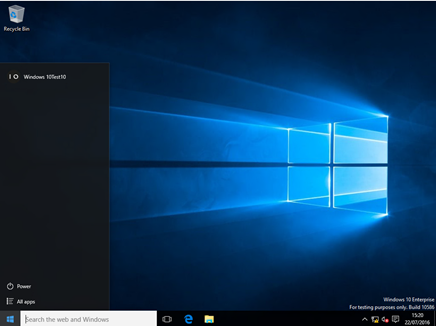
Fehlerhaftes Layout für nachfolgende Anmeldungen
Ursache
Ein Timing-Problem ist vorhanden, bei dem das Startmenü bereit ist, bevor die Daten lokal aus dem Roamingbenutzerprofil abgerufen werden. Das Problem tritt bei der ersten Anmeldung eines neuen Roamingbenutzers nicht auf, da der Codepfad anders und langsamer ist.
Lösung
Dieses Problem wurde in Windows 10, Versionen 1703 und 1607, kumulative Updates ab März 2017 behoben.
Symptom: Anpassungen des Startmenülayouts gehen nach dem Upgrade auf Windows 10, Version 1703, verloren
Beschreibung
Vor dem Upgrade:
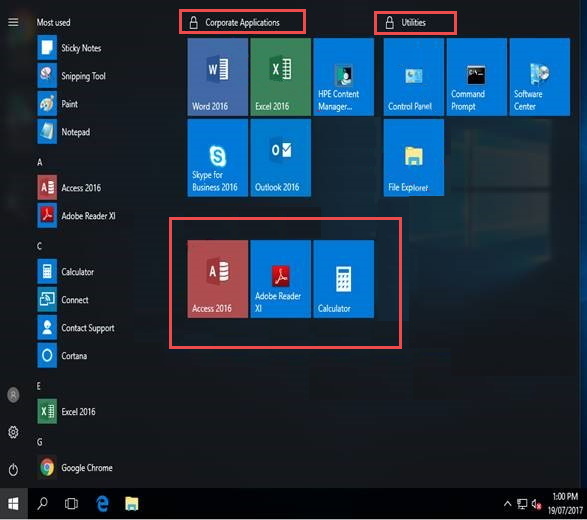
Notiz
Im Screenshot werden Unternehmensanwendungen und Dienstprogramme durch Gruppenrichtlinien gesteuert, und die Kacheln unter diesen Elementen werden angeheftet.
Nach dem Upgrade fehlen die angehefteten Kacheln des Benutzers:
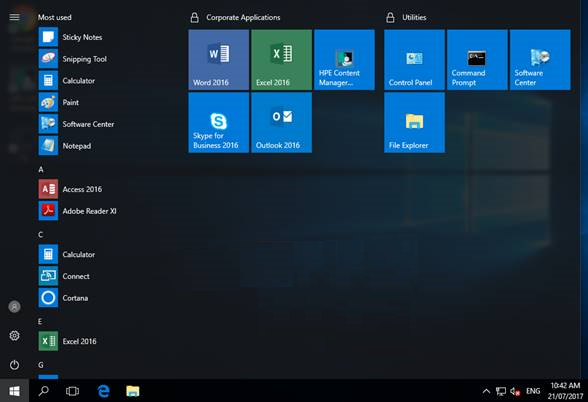
Darüber hinaus werden Benutzern möglicherweise leere Kacheln angezeigt, wenn die Anmeldung ohne Netzwerkkonnektivität versucht wurde.
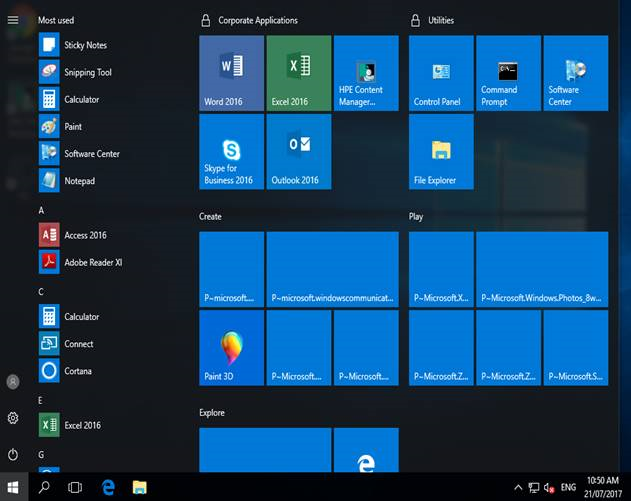
Lösung
Dieses Problem wurde im Update vom Oktober 2017 behoben.
Symptom: Kacheln fehlen nach dem Upgrade von Windows 10, Version 1607 auf Version 1709 für Benutzer mit aktiviertem und verwaltetem Startmenülayout mit teilweisem Sperrmodus
Lösung
Die LCU vom April 2018 muss auf Windows 10, Version 1709, angewendet werden, bevor sich ein Benutzer anmeldet.
Symptom: Anpassungen des Startmenüs und/oder des Taskleistenlayouts werden nicht angewendet, wenn die Option "CopyProfile" während sysprep in einer Antwortdatei verwendet wird.
Lösung
CopyProfile wird nicht mehr unterstützt, wenn Sie versuchen, das Startmenü oder die Taskleiste mit einem layoutmodification.xml anzupassen.
Symptom: Probleme im Startmenü mit Beschädigung der Kacheldatenschicht
Ursache
Windows 10, Version 1507, über die Version 1607 verwendet eine Datenbank für die Kachelimageinformationen. Dies wird als Kacheldatenebenendatenbank bezeichnet. (Das Feature war veraltet in Windows 10 1703.)
Lösung
Es gibt Schritte, die Sie ausführen können, um die Symbole zu beheben. Zuerst müssen Sie bestätigen, dass das Problem behoben werden muss.
- Die App oder Apps funktionieren einwandfrei, wenn Sie die Kacheln auswählen.
- Die Kacheln sind leer, weisen ein generisches Platzhaltersymbol auf, weisen die falschen oder seltsamen Titelinformationen auf.
- Die App fehlt, wird aber über PowerShell installiert aufgeführt und funktioniert, wenn Sie über URI starten.
- Beispiel:
windows-feedback://
- Beispiel:
- In einigen Fällen kann "Start" leer sein, und das Info-Center und Cortana werden nicht gestartet.
Notiz
Die Wiederherstellung von Beschädigungen entfernt alle manuellen Pins von "Start". Apps sollten weiterhin sichtbar sein, aber Sie müssen alle sekundären Kacheln erneut anheften und/oder App-Kacheln an die Hauptstartansicht anheften. Aps, die Sie installiert haben, die vollständig in "alle Apps" fehlen, sind jedoch unerwartet. Dies bedeutet, dass die erneute Registrierung nicht funktioniert hat.
Öffnen Sie eine Eingabeaufforderung, und führen Sie den folgenden Befehl aus:
C:\Windows\System32\tdlrecover.exe -reregister -resetlayout -resetcache
Obwohl ein Neustart nicht erforderlich ist, kann es helfen, alle Restprobleme nach ausführung des Befehls aufzuklären.
Symptome: Startmenü und Apps können nach dem Upgrade auf Windows 10, Version 1809, nicht gestartet werden, wenn Symantec Endpoint Protection installiert ist
Beschreibung
Menü , Suche und Apps werden nach dem Upgrade eines Computers unter Windows 7, auf dem Symantec Endpoint Protection auf Windows 10, Version 1809 installiert ist, nicht gestartet.
Ursache
Dieses Problem tritt aufgrund eines Fehlers beim Laden sysfer.dll auf. Während des Upgrades legt der Setupprozess die Berechtigungsgruppe "Alle Anwendungspakete" für sysfer.dll und andere Symantec-Module nicht fest.
Lösung
Dieses Problem wurde durch das kumulative Windows Update behoben, das am 5. Dezember 2018 veröffentlicht wurde – KB4469342 (Betriebssystembuild 17763.168).
Wenn dieses Problem bereits aufgetreten ist, verwenden Sie eine der folgenden beiden Optionen, um das Problem zu beheben:
Option 1: Entfernen Sie sysfer.dll aus dem System32-Ordner, und kopieren Sie sie wieder. Windows legt berechtigungen automatisch fest.
Option 2:
- Suchen Sie das Verzeichnis C:\Windows\system32.
- Klicken Sie mit der rechten Maustaste auf sysfer.dll, und wählen Sie "Eigenschaften" aus.
- Wechseln Sie zur Registerkarte "Sicherheit ".
- Vergewissern Sie sich, dass die Gruppe "Alle Anwendungspakete " fehlt.
- Wählen Sie "Bearbeiten" und dann " Hinzufügen" aus, um die Gruppe hinzuzufügen.
- Testen Sie "Start" und andere Apps.
Informationen zum Haftungsausschluss von Drittanbietern
Die in diesem Artikel genannten Drittanbieterprodukte stammen von Herstellern, die von Microsoft unabhängig sind. Microsoft gewährt keine implizite oder sonstige Garantie in Bezug auf die Leistung oder Zuverlässigkeit dieser Produkte.